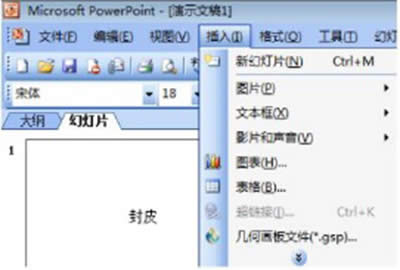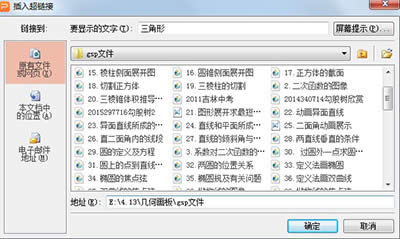PPT中插入幾何畫板小技巧
發(fā)表時(shí)間:2023-07-12 來源:明輝站整理相關(guān)軟件相關(guān)文章人氣:
[摘要]現(xiàn)在使用Office的群體比幾何畫板更多。在許多場合人們使用Office組件中的Word編輯文檔、PowerPoint演示文檔,以及wps文字和演示等。所以,幾何畫板的軟件能在字處理和演示軟件中使用...
現(xiàn)在使用Office的群體比幾何畫板更多。在許多場合人們使用Office組件中的Word編輯文檔、
PowerPoint演示文檔,以及wps文字和演示等。所以,
幾何畫板的軟件能在字處理和演示軟件中使用,或者把幾何畫板文檔無縫嵌入到字處理和演示軟件就很重要了。下面就給大家介紹PPT中插入幾何畫板小技巧。
方法一 利用幾何畫板控件插入
“控件”是將幾何畫板文檔嵌入到Word、PPT、WPS和網(wǎng)頁中的組件,是幾何畫板與這些軟件的媒介。通過控件,可以實(shí)現(xiàn)在這些軟件中運(yùn)行畫板文檔,故稱為在其他軟件中“嵌入”幾何畫板。利用控件可以把幾何畫板文件無縫嵌入Word、PowerPoint、Excel和網(wǎng)頁中。經(jīng)測試,在XP、Windows7、Vista、Windows8系統(tǒng)下,PowerPoint/Word 2003、2007、2010、2013里均可正常使用。
軟件要求:
1、Office要使用完整版或無損精簡版(需含VBA等組件)。
2、如果系統(tǒng)是 Windows7、8或 Vista,建議啟用 Administrator賬戶后再安裝畫板和控件,非Administrator用戶請(qǐng)以管理員身份或用XP兼容模式運(yùn)行PowerPoint,不然控件可能無法正常運(yùn)行。
(一)PowerPoint 2003 環(huán)境
1、點(diǎn)擊“插入”-“插入幾何畫板文件”命令。
2、選擇gsp文件。
3、在PowerPoint編輯區(qū)點(diǎn)擊即可,通過拖動(dòng)四周的句柄可以調(diào)節(jié)畫板演示區(qū)域大小。
在編輯狀態(tài),看不見畫板圖案,在播放時(shí)才加載幾何畫板畫面。PowerPoint放映時(shí),可以通過快捷鍵設(shè)置是否顯示菜單欄、工具箱等。Ctrl+Alt+F4=菜單欄;Ctrl+Alt+F5=工具欄。
4、修改屬性值后,建議PPT另存覆蓋原來的文件,以保證屬性值能保存。
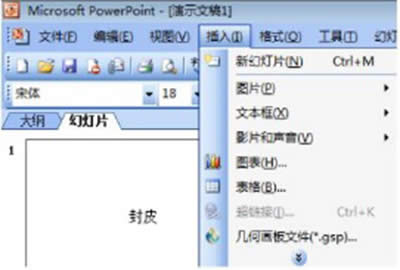
幾何畫板
(二)PowerPoint2007和PowerPoint2010環(huán)境
點(diǎn)擊菜單欄最右邊的“加載項(xiàng)”便可看到“插入幾何畫板”命令,點(diǎn)擊后便可選擇幾何畫板文件。如果沒有“加載項(xiàng)”,需要在“PowerPoint選項(xiàng)”中,向ppt菜單添加“加載項(xiàng)”。
方法二 利用超鏈接插入
目前來說通過插入超級(jí)鏈接的方式,比較容易實(shí)現(xiàn)鏈接畫板文檔
在PPT(演示文稿)編輯區(qū)域中用鼠標(biāo)右鍵單擊所要鏈接的文字或圖形,從快捷菜單中單擊“超鏈接”,打開超鏈接對(duì)話框,單擊“瀏覽目標(biāo)”中的“文件(f)”按鈕,打開“鏈接到文件”,對(duì)話框,從中選擇所要鏈接的文件。單擊“確定”返回,再單擊“確定”,鏈接完成。
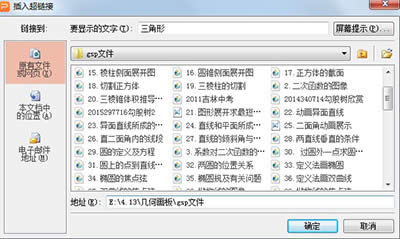
幾何畫板
以上給大家介紹了兩種在ppt中插入幾何畫板的方法,根據(jù)以上任意方法操作,都可以在ppt中很好地使用幾何畫板,使得幾何畫板與ppt完美結(jié)合,更加方便使用。
圖形(Graph)和圖像(Image)都是多媒體系統(tǒng)中的可視元素,雖然它們很難區(qū)分,但確實(shí)不是一回事。